前言
之前也发布过 Cloudflare 系列教程,但是时间久了,界面和操作有些变化,对于新手在操作时可能有点摸不着头脑。
本文定位为小白向的 Cloudflare 入门配置教程,主要讲下 Cloudflare CDN 的使用方法。重新介绍下如何在 Cloudflare 里添加自己的网站,绑定解析域名,并开启 CDN 服务,以及初次使用时常见的问题。
更多建站教程:网站建设专题 – Go 2 Think
Cloudflare 是什么?
Cloudflare 是一家全球最著名的 CDN 加速服务商,提供了免费和付费的网站加速和保护服务。即使是免费版,也提供了比较全面和强大的功能,非常不错。
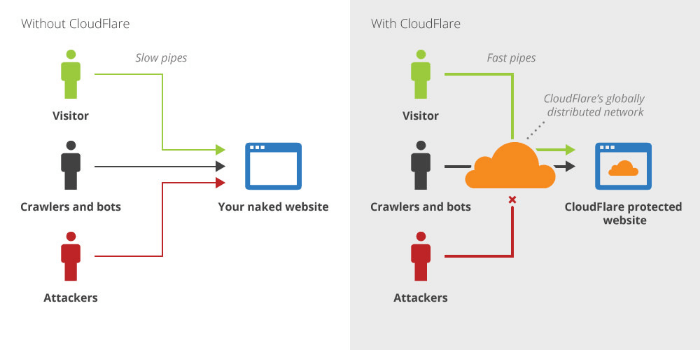
通过使用 Cloudflare CDN 服务提供的全球节点,主要有两个优势:
- 一方面可以提高网站响应速度和性能,节省源站资源;
- 另一方面也可以保护站点抵御攻击,保证网站长期稳定在线。
使用 Cloudflare CDN 加速和保护自己的网站
官网:Cloudflare – The Web Performance & Security Company
首先打开 Cloudflare 的官网,点击 Sign Up 注册账号。输入邮箱和密码,点击 Create Account 即可。
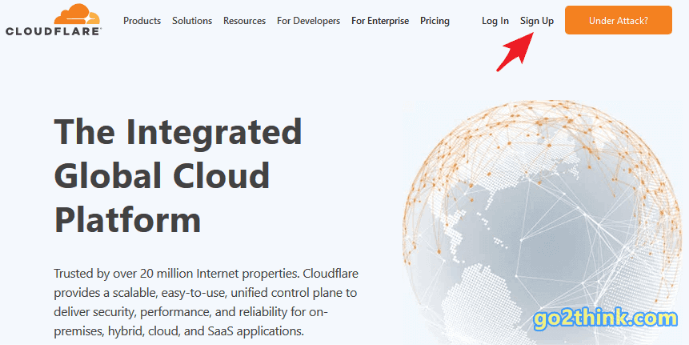
然后登陆账户,进入控制面板,点击 “+Add a Site”,开始添加站点。
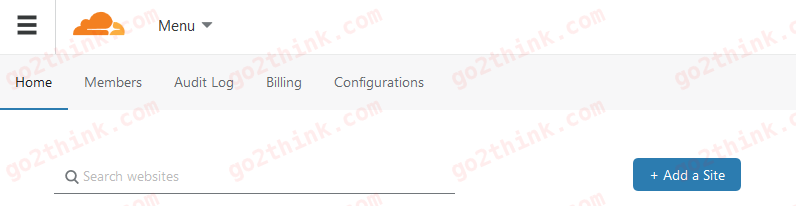
输入自己的域名 -> 添加站点(Add site)。(本文为 https://go2think.com/ 原创文章)
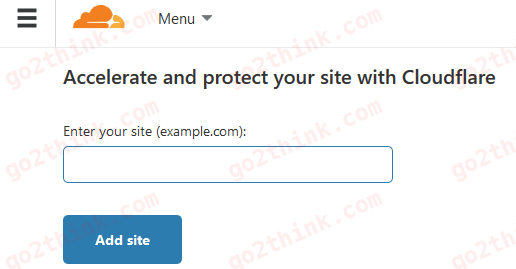
选择 Free 免费套餐 -> 确认计划(Confirm plans)。
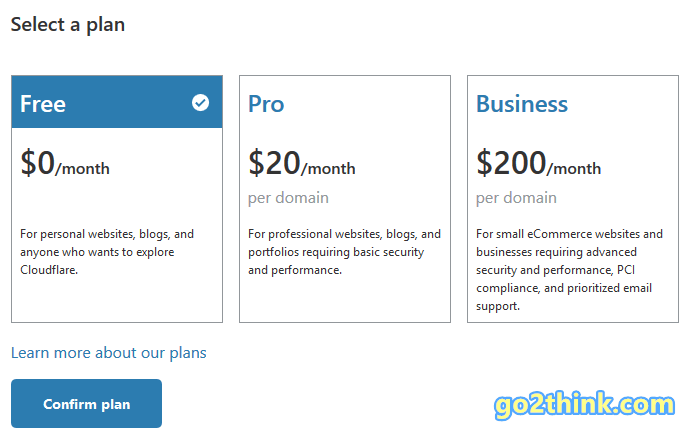
这时 Cloudflare 会自动扫描域名已有的 DNS 解析记录,如果扫描到的话,会显示在下面。没有或者显示不正确,则需要我们自己设置。
域名解析记录类型一般选 A 记录即可,然后填入域名前缀(如 @ 或 www)、服务器 IP 地址,选择 CDN 状态,输入完毕后添加记录(Add Record)。
- 云朵为黄色:开启 CDN,加速并保护站点;
- 云朵为灰色:仅使用 Cloudflare 的 DNS 域名解析服务。
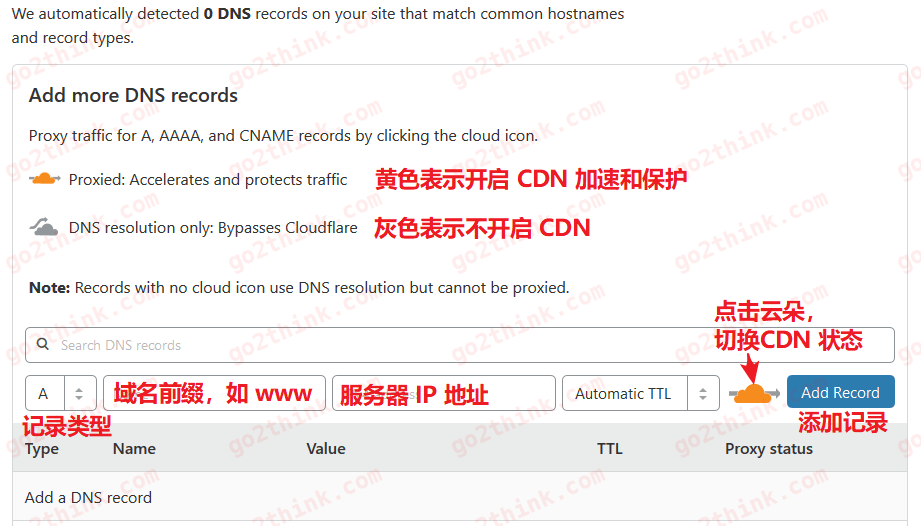
添加成功后会显示在下面,点击 Continue 继续。按说明修改自己的域名服务器为 Cloudflare 给出的地址。
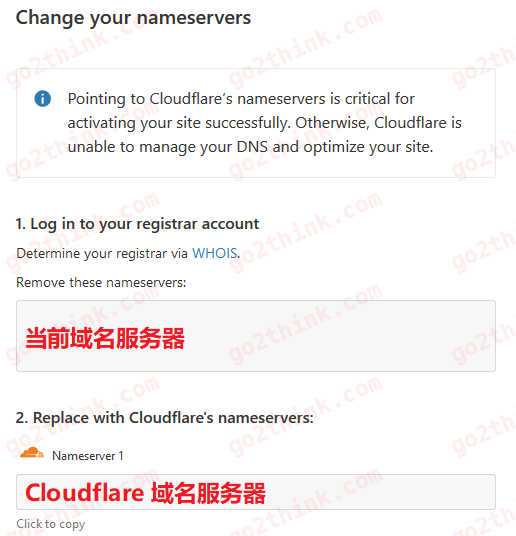
修改完后点击下面的 “Done, check nameservers”,显示 “Great news!” 检测成功,即已成功添加并解析域名。
注:修改域名服务器后需要一定时间生效,不会立即检测到,稍等一会。
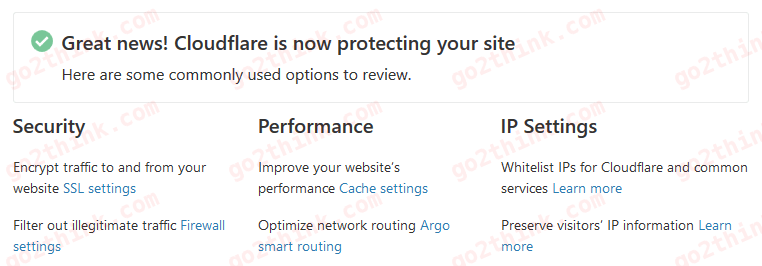
添加网站成功后,我们以后可以通过工具栏的 DNS 选项查看和修改 Cloudflare 的域名解析设置,开启和关闭 CDN 服务。
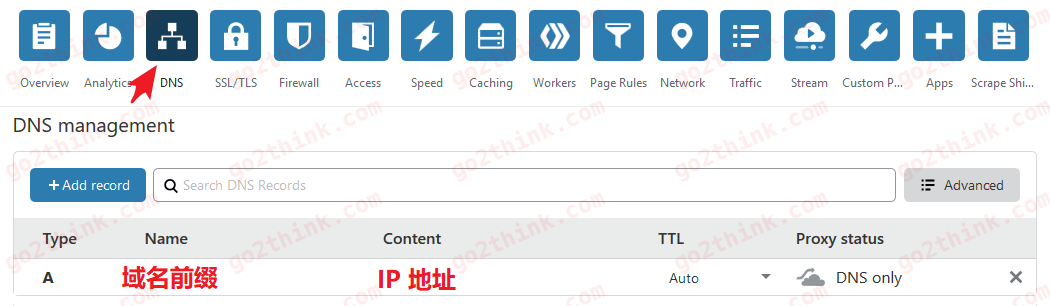
同样点击 Add record,填写解析记录并添加即可。(本文为 https://go2think.com/ 原创文章)
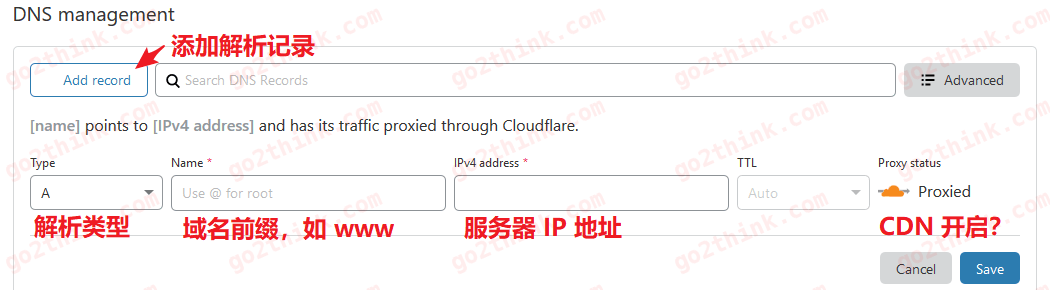
Cloudflare 添加域名的常见问题
这里总结了几条新手使用 Cloudflare 可能会遇到卡住的问题和疑问,供大家参考。
我们一般设置两条分别指向服务器 IP 地址的 A 记录即可,示例如下:
- 第一条:Name:
@,IPv4 address:服务器 IP - 第二条:Name:
www,IPv4 address:服务器 IP
这样就把 example.com 和 www.example.com 两个域名都指向服务器了,待解析生效后就可以在网络上访问到了。
更详细的内容可以参考《Namesilo DNS 域名解析教程和常见问题解决方法汇总》。
域名服务器需要在购买域名的商家的管理后台修改,由于不同商家的后台界面不同,没法统一说明。一般可以看下 DNS 设置、Change Nameservers 之类的选项里有没有。
以 Namesilo 为例,可以参考《Namesilo 域名购买及使用教程》里的第四步 “设置 DNS 服务器” 部分。
DNS 生效需要一定时间,确认自己修改无误后,耐心等待一段时间,再点击 “重新检测”。
我们可以自己查询下域名服务器,以确定是否设置生效。CMD 运行 nslookup -qt=ns 域名 -> 回车,nameserver 后面的就是域名服务器地址。
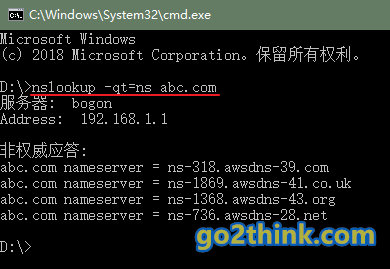
Cloudflare 的 CDN 节点大多在国外(免费版),国内用户访问速度不稳定,国外访问速度很快。
比较适合主要面向国外访客的网站(如外贸站点等);或者不在意速度,想节省源站资源的情况;或者主要想使用它的保护功能的用户等……
结语
其实在新用户的初次设置中,每一步都有提示,如果能看懂英文的话还是比较简单的。
Cloudflare 整体体验和功能都非常不错,还提供了如 SSL 证书、代码压缩、页面规则、防火墙等非常多的功能,免费版就已经足够普通用户使用了。
虽然更新后添加了更多的功能,界面也有些变化,但主体功能和操作变化不大,可以参考下面两篇之前的教程进行更深入的设置和优化。
更多建站教程:网站建设专题 – Go 2 Think
Go 2 Think 原创文章,转载请注明来源及原文链接
原文链接:https://go2think.com/cloudflare-cdn-tutorial-for-beginners/
